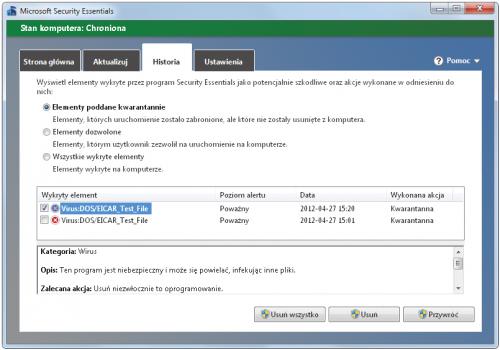Systemowi ochroniarze

Po zakończeniu procesu instalacji program automatycznie sprawdza dostępność najnowszych definicji wirusów i programów szpiegujących, aktualizując swoją bazę. W każdej chwili możesz przerwać wyszukiwanie, klikając przycisk Anuluj aktualizowanie. Pamiętaj jednak, że do czasu pełnego uaktualnienia bazy wirusów stan twojego komputera będzie określany jako Stan komputera: Zagrożona.
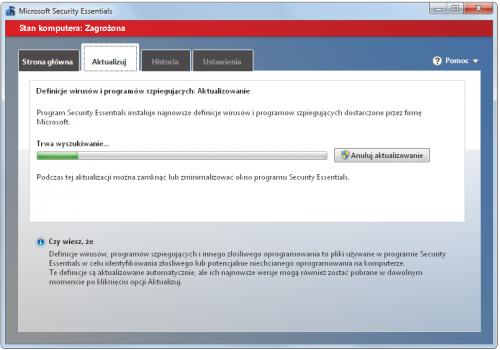

Pierwsze, szybkie skanowanie systemu, obejmujące tylko lokalizacje najbardziej podatne na infekcje, uruchomi się samoczynnie zaraz po ukończeniu aktualizacji programu. Raport z wynikami skanowania wyświetli się w zakładce Strona główna wraz z potwierdzeniem pełnego uruchomienia mechanizmów ochronnych.
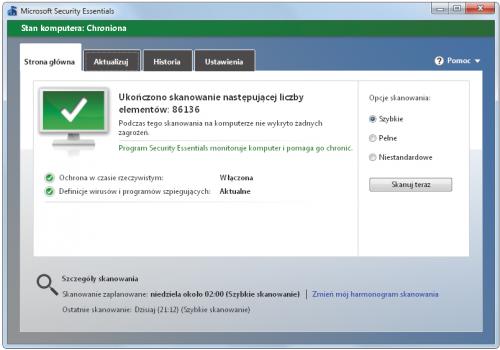

W oknie głównym programu znajdziesz sekcję Opcje skanowania zawierającą krótką listę predefiniowanych profili skanowania. Aby dokładnie przebadać system, wybierz opcję Pełne, po czym kliknij Skanuj teraz. Rozpocznie to kompleksowe sprawdzanie wszystkich plików na komputerze, wraz z rejestrem systemowym i uruchomionymi w tle programami. Uwaga! Długość tego procesu zależy od pojemności twoich dysków twardych i stopnia ich wykorzystania – może trwać nawet kilka godzin.
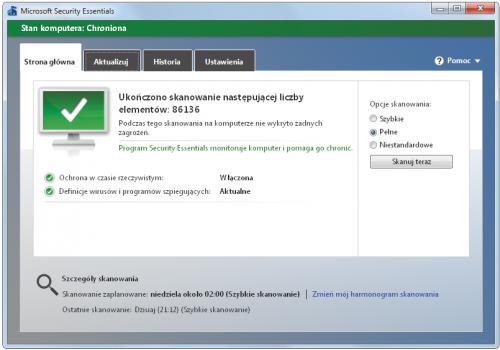

W przypadku wykrycia zagrożenia program wyświetli stosowny komunikat dopiero po zakończeniu całego skanowania. Aby dokładnie przejrzeć rezultaty wyszukiwania, kliknij link Pokaż szczegóły. Otworzy się teraz nowe okno, w którym zobaczysz wszystkie wykryte elementy wraz z informacją o randze zagrożenia.
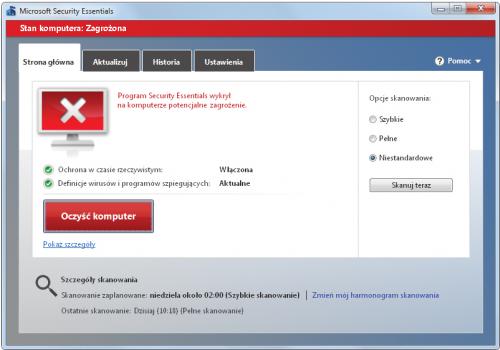
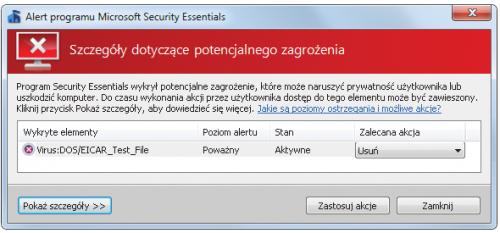

Jeśli chcesz dowiedzieć się więcej o którymkolwiek ze znalezionych zagrożeń, wybierz je z listy, po czym kliknij przycisk Pokaż szczegóły. Powiększone okno alertu Microsoft Security Essentials sprecyzuje, z czym masz do czynienia, wskaże opis zagrożenia oraz potwierdzi zalecane w tym przypadku działanie. Program automatycznie ustawia zalecaną akcję przy każdym wykrytym elemencie znajdującym się na liście rezultatów skanowania, np. Usuń.


Jeśli nie jesteś pewny, czy antywirus poprawnie rozpoznał zagrożenie, możesz zmienić planowaną operację, rozwijając listę Zalecana akcja. Wybierz jedną z dostępnych opcji, kliknij przycisk Zastosuj akcje. O pomyślnym zakończeniu procesu usuwania z komputera z potencjalnie niebezpiecznych elementów program poinformuje stosownym komunikatem: Wybrane akcje zostały zastosowane pomyślnie.
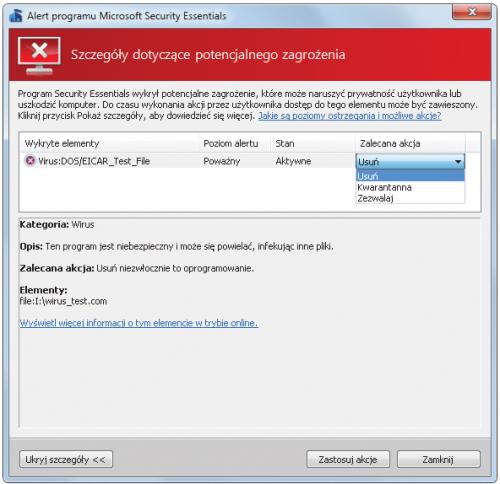
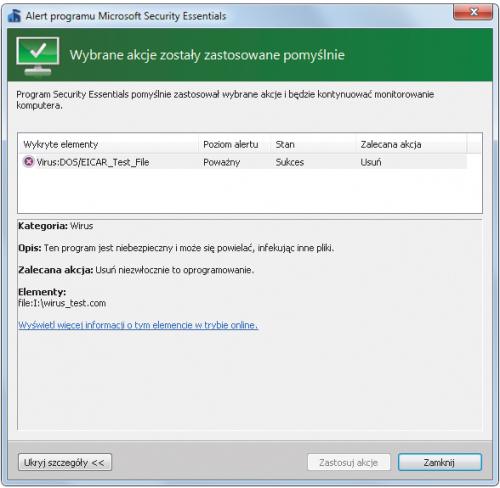

W przypadku wybrania opcji Kwarantanna w stosunku do któregoś z wykrytych elementów możliwe jest jego przywrócenie. Wystarczy przejść do zakładki Historia, zaznaczyć opcję Elementy poddane kwarantannie i po wybraniu konkretnej pozycji na wyświetlanej liście kliknąć przycisk Przywróć.